支払いの基本機能
仕入先が受領した支払いを記録し、その支払いを未払いの受取請求書に適用できます。
目次
支払いの表示
すでに仕入先への支払いを記録している場合、それらを支払いモジュールで表示できます。手順は以下のとおりです。
- [購入]→ [支払い]に移動してください。
- 表示したい支払いを選択してください。
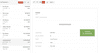
支払いの記録
仕入先への支払いを記録する際、次のようなケースが考えられます。
支払いの記録と分割
仕入先への支払い記録は、未払いの受取請求書に適用できます。支払った総額の全額または一部を、仕入先に対する未払い請求書に配分できます。シナリオを使って詳しく説明しましょう。
シナリオ:パトリシアは仕入先のベイリーに500の支払いを行います。ベイリーに対する未払いの受取請求書は2件あり、それぞれ300と450です。パトリシアは500の支払いを、最初の受取請求書の300(全額)と2番目の受取請求書の200(一部)として分割できます。2番目の請求書には、支払う残高が250残ります。
過払い
支払いに入力する総額は、仕入先の異なる未払い請求書に適用できます。この金額を適用した後に残高が残る場合、それを「過払い」として保存できます。シナリオを使って詳しく説明しましょう。
シナリオ:パトリシアは仕入先のベイリーに1,000の支払いを行います。パトリシアは支払いを記録する際、支払いの総額のうち898を、ベイリーの異なる未払い請求書に配分して適用します。今、パトリシアにはまだ102の残高があります(1000 - 898)。これを過払いとして記録できます。
Zoho Booksでは、仕入先への支払いを手動で記録できます。手順は以下のとおりです。
- [購入]→ [支払い]に移動してください。
- ページの右上にある[+ New]ボタンをクリックしてください。
- 支払いの詳細を入力してください。
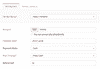
| 項目 | 説明 |
|---|---|
| 仕入先名 | 支払いを行う仕入先を選択してください。 |
| 金額 | 仕入先に支払う金額を入力してください。仕入先に支払う全額を記録する場合は、[総額を支払う]ボックスにチェックを入れます。 |
| 支払日 | 支払いを行った日付を入力してください。 |
| 支払い方法 | 各支払い方法から選択するか、独自の支払い方法を設定してください。 |
| 支払い元 | この支払いを追跡する勘定を選択してください。 |
| 税控除 | 仕入先への支払い時に税金が差し引かれた場合は、このボックスにチェックを入れ、この税金を追跡する勘定を選択してください。 |
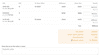
| 項目 | 説明 |
|---|---|
| 総額を支払う | 請求書に対する支払いの全額を入力するには、これをクリックしてください。 |
| 支払い済み額 | 仕入先に支払われた合計金額。 |
| 支払いに使用される金額 | 請求書に適用される金額。 |
| 超過額 | 仕入先への超過支払い、つまり請求書に適用されていない金額。 |
- 仕入先の各未払い請求書の間で金額を分割してください。金額を全額または一部を配分できます。
- 支払いに関するメモを入力してください。
- 必要な詳細を追加したら、[保存]をクリックしてください。
過払い
仕入先の請求書に全額を適用しなかった場合、余分な金額が残ります。この余分な金額を「過払い」と呼びます。支払いの記録の際、受取請求書を保持するとともに過払いを保持するかどうかを選択できます。
初期設定では、過払いは[前払いの経費]の勘定で追跡されます。この勘定を変更するには、以下の手順に従ってください。
[設定]→
- [各種設定]→ [経理担当者] を選択してください。
- [仕入先への前渡し金]の下で、追跡する勘定を選択してください。
ヒント: 支払いに使用される金額と利用可能な残高(超過額)は、[総計] セクションで確認できます。
アドバイス:余分な支払いがある支払いには、支払いのページで金額と未使用金額項目に異なる値が表示されます。
支払いのインポート
すでに仕入先の請求書の支払いに関するリストを持っている場合、それらをCSV、TSV、またはXLS形式でZoho Booksにインポートできます。
インポートファイルの形式、つまりインポートファイルに含めるべき列とデータは、以下の手順で示されるサンプルインポートファイルをダウンロードすることで確認できます。
- [購入]→ [支払い] に移動してください。
- ページ右上の3点リーダーアイコンをクリックしてください。
- [支払いのインポート] を選択してください。
[ファイルのアップロード]の下の[ファイルの選択] ボタンをクリックしてください。サンプルファイルを参照するために、[サンプルファイル] をクリックしてダウンロードできます。
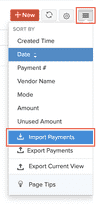
ヒント: ファイルサイズは1MBを超えることはできません。
- 自身のファイルに対応する文字コードとファイルの区切り文字を選択してください。
ヒント: 文字コードは、数字と文字の組み合わせに使用されます。初期設定では、UTF-8(Unicode)が使用され、8ビットを超えるさまざまな文字をサポートします。
ヒント: ファイルの区切り文字は、行内の2つの値を区別するために使用されます。支払いのインポート時、初期設定の区切り記号はコンマ(,)です。
- [次へ] をクリックしてください。
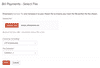
- [項目の関連付け] ページで、すべての項目が正しく関連付けられていることを確認してください。
- 次回も同じインポート形式を使用する場合は、[選択した項目を、今後インポートするときに使用できます] ボックスをマークしてください。
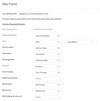
- プレビューウィンドウで [インポート] をクリックしてください。